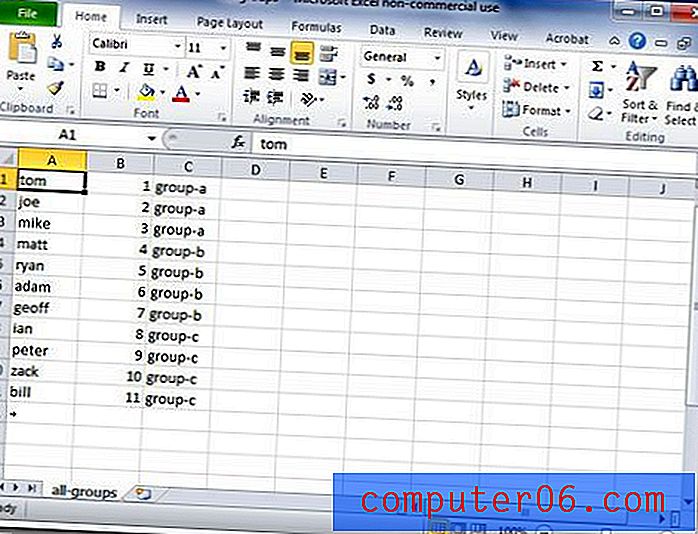Unisci file CSV in un unico file CSV in Windows 7
Se si scaricano regolarmente file CSV da un database o si ricevono numerosi file CSV contenenti informazioni simili, potrebbe essere necessario combinare tutti questi file in un file più grande. La possibilità di unire automaticamente i file CSV può essere un grande risparmio di tempo e sanità mentale, quasi quanto l'impostazione di un'area di stampa in Excel per correggere un foglio di calcolo che non stampa bene. Di recente ho riscontrato una situazione in cui avevo una grande quantità di dati suddivisi in circa 100 file CSV diversi, ognuno dei quali conteneva lo stesso numero di righe con lo stesso tipo di dati in ciascuna riga. Ogni file CSV rappresentava un ordine di un'azienda e la mia azienda doveva essere in grado di ordinare rapidamente tutti quei dati in un unico file. I dati combinati potrebbero quindi essere organizzati in una tabella pivot in modo che il nostro team di produzione sapesse quanto di ogni prodotto dovevano realizzare. Le tue ragioni per farlo possono variare, ma può essere la soluzione più semplice se devi combinare e ordinare molti dati. Invece di aprire ogni file singolarmente, quindi copiare e incollare tutti i dati in un unico file, è possibile automatizzare il processo con il prompt dei comandi. Avendo assistito a qualcuno che copia e incolla manualmente tutti i dati da più file CSV in un unico file CSV, so che la possibilità di unire file CSV è uno che può far risparmiare molto tempo.
Passaggio 1: spostare tutti i file CSV in una cartella. Non è necessario che questo file sia presente sul desktop, ma in genere lo inserisco per semplicità. Prendi nota della posizione, tuttavia, poiché dovrai fare riferimento in un secondo momento. Inoltre, una volta terminato il processo di unione dei file CSV, anche il file CSV di output si troverà nella stessa cartella. Passaggio 2: fare clic sul pulsante Start, scegliere Tutti i programmi, fare clic sulla cartella Accessori, quindi fare clic con il pulsante destro del mouse sull'opzione Prompt dei comandi e scegliere Esegui come amministratore . Puoi anche digitare "cmd" nel campo di ricerca nella parte inferiore del menu Start, che visualizzerà il prompt dei comandi come risultato della ricerca. È quindi possibile fare clic con il pulsante destro del mouse sul risultato della ricerca del prompt dei comandi, quindi fare clic su Esegui come amministratore .
Passaggio 2: fare clic sul pulsante Start, scegliere Tutti i programmi, fare clic sulla cartella Accessori, quindi fare clic con il pulsante destro del mouse sull'opzione Prompt dei comandi e scegliere Esegui come amministratore . Puoi anche digitare "cmd" nel campo di ricerca nella parte inferiore del menu Start, che visualizzerà il prompt dei comandi come risultato della ricerca. È quindi possibile fare clic con il pulsante destro del mouse sul risultato della ricerca del prompt dei comandi, quindi fare clic su Esegui come amministratore . 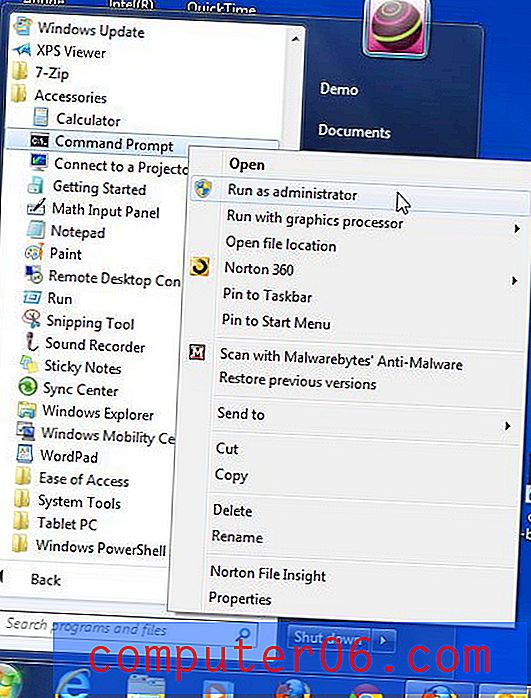 Passaggio 3: digitare "cd", seguito da uno spazio, quindi seguito dalla posizione della cartella, sulla prima riga, quindi premere "Invio". Se guardi l'immagine qui sotto, vedrai che la mia cartella si chiama "file csv" e si trova sul desktop di un utente che ho chiamato "Demo". È inoltre possibile trovare il percorso della cartella facendo clic con il pulsante destro del mouse sulla cartella, quindi facendo clic su Proprietà .
Passaggio 3: digitare "cd", seguito da uno spazio, quindi seguito dalla posizione della cartella, sulla prima riga, quindi premere "Invio". Se guardi l'immagine qui sotto, vedrai che la mia cartella si chiama "file csv" e si trova sul desktop di un utente che ho chiamato "Demo". È inoltre possibile trovare il percorso della cartella facendo clic con il pulsante destro del mouse sulla cartella, quindi facendo clic su Proprietà . 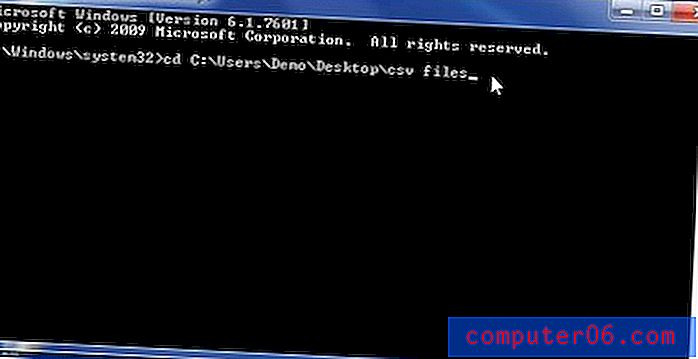 Passaggio 4: digitare copy * .csv all-groups.csv sulla riga successiva, quindi premere Invio sulla tastiera. È possibile modificare il nome del file di output da "all-groups.csv" al nome file desiderato. Il nome selezionato in questo passaggio sarà il nome del file di grandi dimensioni contenente tutti i file CSV uniti.
Passaggio 4: digitare copy * .csv all-groups.csv sulla riga successiva, quindi premere Invio sulla tastiera. È possibile modificare il nome del file di output da "all-groups.csv" al nome file desiderato. Il nome selezionato in questo passaggio sarà il nome del file di grandi dimensioni contenente tutti i file CSV uniti. 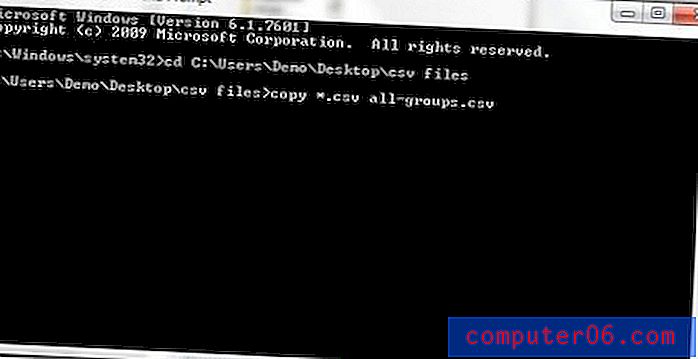 Passaggio 5: aprire la cartella per visualizzare il nuovo file appena creato.
Passaggio 5: aprire la cartella per visualizzare il nuovo file appena creato. 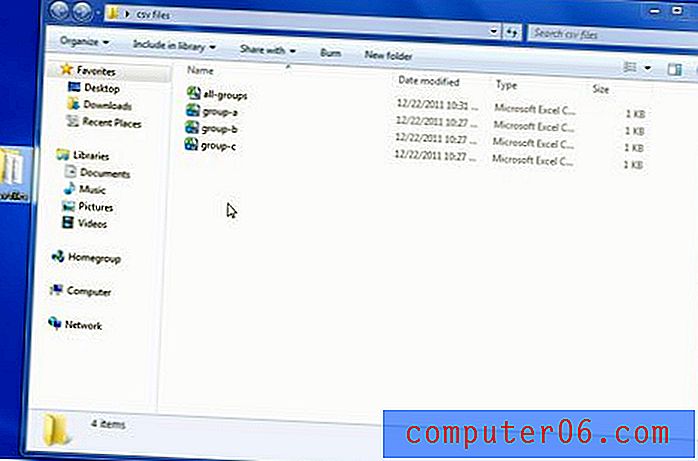 Passaggio 6: fare doppio clic sul file per visualizzare tutte le informazioni combinate. Nell'immagine qui sotto, nota che ho specificato nella terza colonna quale file conteneva originariamente quella linea di dati. Quando si uniscono i file CSV, il file di output risultante avrà tutte le informazioni organizzate in questo modo, in cui i dati di un file vengono aggiunti dopo tutti i dati che sono stati precedentemente aggiunti.
Passaggio 6: fare doppio clic sul file per visualizzare tutte le informazioni combinate. Nell'immagine qui sotto, nota che ho specificato nella terza colonna quale file conteneva originariamente quella linea di dati. Quando si uniscono i file CSV, il file di output risultante avrà tutte le informazioni organizzate in questo modo, in cui i dati di un file vengono aggiunti dopo tutti i dati che sono stati precedentemente aggiunti.